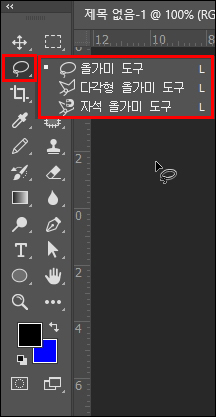
올가미 도구는 지난 시간에 설명한 '선택 윤곽 도구'와 같이 영역을 선택해 주는 도구입니다. 이 두 가지 툴의 차이라면 선택 윤곽 도구는 사각형이나 원형을 지정하여 선택을 지정하는 반면 올가미 도구는 영역을 내가 원하는 대로 그려주면서 영역을 선택할 수 있습니다.
위 사진에 나와있는 도구가 올가미 도구입니다. 올가미 도구를 꾹 누르고 있으면 하위 메뉴로 세 가지가 나옵니다.
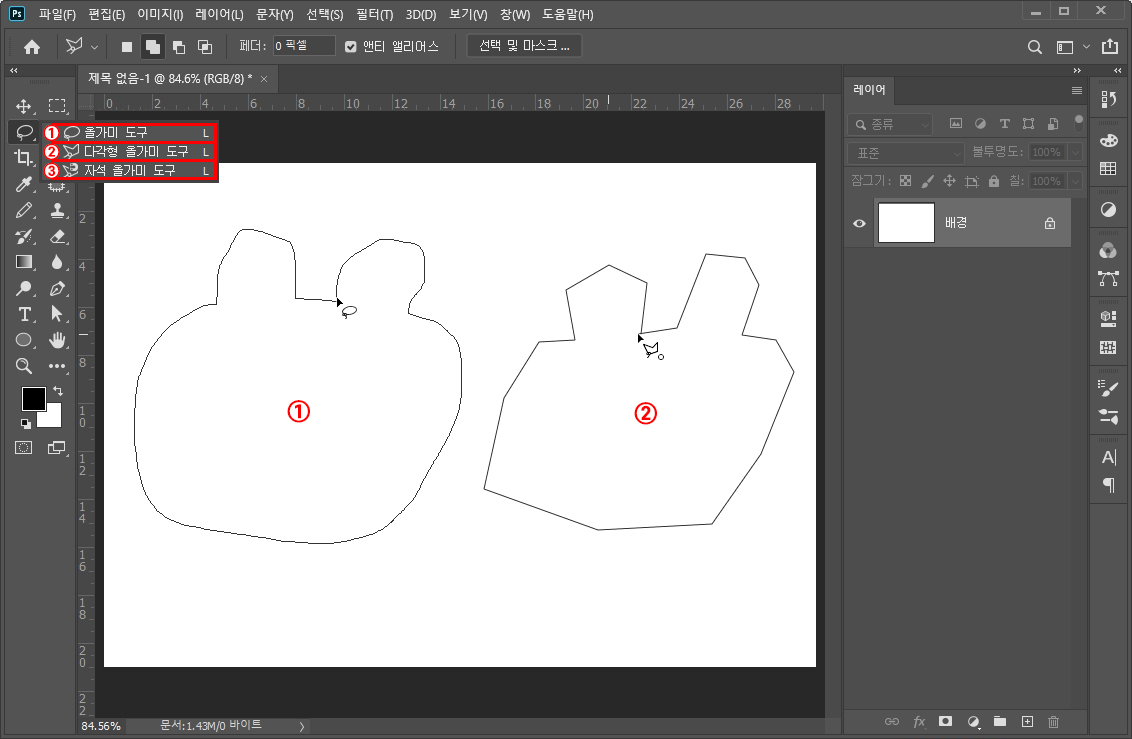
① 올가미 도구(Lasso Tool) : 자유형으로 마우스를 드래그하여 선택 영역을 그릴 수 있습니다. 위 사진에서 보듯이 마우스로 그리니 많이 삐뚤거립니다. 이 툴은 연필로 그리듯이 영역을 지정하는 툴로써 마우스보다는 펜 마우스를 사용할 때 효과적입니다.
② 다각형 올가미 도구(Polygonal Lasso Tool) : 마우스를 클릭 클릭하여 직선으로 점을 찍어 선택 영역을 그릴 수 있습니다. 마우스로 그리듯이 선택 영역을 잡을 때는 올가미 도구보다 활용도가 높습니다.
③ 자석 올가미 도구(Magnetic Lasso Tool) : 이미지의 경계를 자동으로 인식해 마우스를 따라가며 자동으로 선택 영역을 잡아주는 기능입니다.

자석 올가미 도구는 언듯 봐서 편해 보이고 많이 사용할 것 같은 기능 같지만 자동으로 잡아 주다 보니 선택 영역의 정확도가 떨어지는 툴이라서 많이 사용하지는 않습니다.

① 지난 '선택 윤곽 도구' 포스팅에서 설명한 부분이니 지난 포스팅을 참고해 주세요. (지난 포스팅_https://hellojes20.tistory.com/74)
② 페더는 테두리의 경계를 점점 흐리게 처리할 때 사용합니다. 숫자가 높을수록 테두리의 경계가 많이 흐려집니다.

위의 사진은 페더 값 50을 주고 선택영역을 잡아본모습입니다.
첫 번째 사진은 다각형 올가미 도구를 이용하여 사진기를 따라 사각형으로 선택 영역을 잡는 모습입니다.
두 번째 사진은 선택영역을 다 잡았을 때 선택영역이 사각형이 아닌 안쪽으로 들어가 선택 영역이 잡힌 모습을 확인할 수 있습니다.
세 번째 사진은 레이어의 선택영역을 [Ctrl] + [ J ]를 눌러 복사해 본모습입니다. 페더 값이 적용되어 테두리가 점점 흐려진 걸 확인할 수 있습니다.
저는 예를 보여주기 위하여 페더 값을 50으로 설정하였고, 위에서 말했듯이 설정값이 낮으면 경계면이 잘 표시되고 숫자가 높아질수록 경계면이 더 많이 흐려집니다. 일반적으로는 페더 값을 0으로 놓고 사용합니다.
③ 앤티 앨리어스는 경계면을 부드럽게 보여주는 기능입니다. 일반적으로 앤티 앨리어스는 활성화시키고 사용합니다.

예를 들기 위하여 사진의 일부를 선택영역으로 잡고 복사한 사진입니다.
왼쪽이 앤티 앨리어스의 체크를 풀고 선택 영역을 잡은 부분이고, 오른쪽이 체크를 하고 선택 영역을 잡아 복사한 부분입니다.
왼쪽 부분의 테두리를 잘 보시면 각이 진 것을 볼 수 있고 오른쪽 부분의 테두리를 보시면 부드럽게 처리된 것을 볼 수 있습니다. 그래서 대부분의 작업에서 앤티 앨리어스는 체크를 하고 작업을 합니다.
④ 폭, 대비, 빈도수는 '자석 올가미 도구'를 선택했을 때만 나오는 옵션입니다. 이 옵션은 자석 올가미 도구를 사용할 때 얼마나 경계면을 더 가까이 잡을 것인가를 설정하는 옵션입니다.
폭_이미지의 경계면을 얼마나 정확히 할 것인지 설정합니다. 숫자가 낮을수록 경계면을 더 많이 인식합니다. 설명으로는 무조건 숫자가 낮아야 좋을 것 같지만 사실 사용해 보면 무조건 숫자가 낮다고 좋은 것은 아닙니다. 이미지의 상황에 따라 숫자를 조정하여 사용해야 합니다.
대비_이미지의 색상, 명도, 채도 대비의 경계를 얼마나 정확히 할 것인지 설정합니다. 이 기능은 이미지의 경계면이 정확할수록 수치를 크게 입력하시고, 경계면이 부정확할수록 수치를 작게 입력합니다.
빈도수_자석 올가미 도구를 사용할 때 포인트 수를 얼마나 촘촘히 찍을 것인지 설정합니다. 숫자가 클수록 포인트가 촘촘히 생성되고, 숫자가 낮을수록 포인트가 적게 생성됩니다.
'포토샵' 카테고리의 다른 글
| 포토샵 강좌_자르기 도구(Crop Tool) 01 (0) | 2020.03.25 |
|---|---|
| 포토샵 강좌_개체 선택 도구/빠른 선택 도구/자동 선택 도구 (0) | 2020.03.24 |
| 포토샵 강좌_선택 윤곽 도구와 전경색 배경색 넣기 (1) | 2020.03.20 |
| 포토샵 강좌_손 도구와 돋보기 도구 (0) | 2020.03.19 |
| 포토샵 강좌_이동 도구 알아보기 (0) | 2020.03.18 |



